Zo werkt het nieuwe Bedieningspaneel in iOS 11
Apple heeft in iOS 11 het Bedieningspaneel compleet vernieuwd. Er is niet alleen een nieuwe vormgeving en indeling, maar je kunt nu ook zelf bepalen welke apps wel en niet te gebruiken zijn in het Bedieningspaneel. In dit artikel praten we je bij over de nieuwe functies in het Bedieningspaneel in iOS 11.

Bedieningspaneel in iOS 11
Het eerste wat opvalt bij het Bedieningspaneel in iOS 11 is het volledig nieuwe design. Zodra je omhoog veegt van onderaan het scherm, verschijnt er een volledig beeldvullend scherm over de huidige interface. Het is dus niet meer zo dat er een vierkant vlak over de helft van het scherm verschuift zoals bij iOS 10 en eerder het geval was. Alle icoontjes en knoppen zijn in het nieuwe Bedieningspaneel door elkaar geschud.
Bovenaan het scherm vind je twee vierkante blokken. Het linkerblok heeft dezelfde instellingen als de bovenste regel van het huidige Bedieningspaneel. Dat wil zeggen een knop voor de vliegtuigstand, Wi-Fi, Bluetooth en nu ook een schakelaar voor mobiele data. Door 3D Touch te gebruiken op één van deze knoppen (of lang ingedrukt te houden op oudere toestellen), komen er nog meer knoppen bij. Je kan dan namelijk ook de instelling voor AirDrop aanpassen en Persoonlijke hotspot aan- of uitschakelen.
Het rechter blok bevat alle mediafuncties, vergelijkbaar met het tweede scherm in het huidige Bedieningspaneel. Standaard zie je hier de titel en artiest staan, met daaronder knoppen om te pauzeren of naar het volgende of vorige nummer te gaan. Door er stevig (of lang) op te drukken, krijg je meer opties zoals het aanpassen van het volume en het selecteren van een koptelefoon of speaker.
Overige knoppen Bedieningspaneel
Het onderste deel van het Bedieningspaneel bestaat verder uit allerlei andere knoppen en regelaars. Je vindt er aparte knoppen voor schermrotatie, niet storen en AirPlay mirroring. Daarnaast vind je twee verticale regelaars: één voor de helderheid en één voor het geluid. Door de regelaar voor de helderheid lang of stevig in te drukken, verschijnt de extra knop om Night Shift te activeren.
In de onderste rijen vind je de knoppen die je momenteel ook onderaan vindt. Dit zijn bijvoorbeeld shortcuts naar standaard apps, zoals de timer, Rekenmachine en de Klok-app. In de huidige versie van het Bedieningspaneel kun je 3D Touch gebruiken op deze icoontjes, zodat je bijvoorbeeld een specifieke timer kunt starten of de helderheid van de zaklamp kunt instellen. Dit komt nu ook naar oudere toestellen, doordat je de knoppen lang ingedrukt kunt houden. Heb je een HomeKit-huis, dan vind je hier ook een kleine HomeKit-knop die vergroot kan worden zodra je deze lang of stevig indrukt. Je krijgt dan hetzelfde scherm te zien als in het huidige Bedieningspaneel.
Bedieningspaneel aanpassen in iOS 11
Naast het nieuwe ontwerp heeft het Bedieningspaneel nog een ander grote vernieuwing. Met ingang van iOS 11 kun je het Bedieningspaneel zelf in beperkte mate aanpassen en indelen. De onderste rij icoontjes kun je aanvullen, waardoor er in totaal achttien shortcuts naar standaard apps en instellingen mogelijk zijn. Hieronder vind je de lijst van apps en instellingen die je in het Bedieningspaneel kunt plaatsen:
- Alarm
- Apple TV Remote (geen losse app nodig)
- Begeleide toegang
- Camera
- Dictafoon
- Energiebesparingsstand
- HomeKit
- Niet storen tijdens autorijden
- Notities
- Rekenmachine
- Schermopname
- Stopwatch
- Tekstgrootte
- Toegankelijkheid shortcuts
- Timer
- Vergrootglas
- Wallet
- Zaklamp
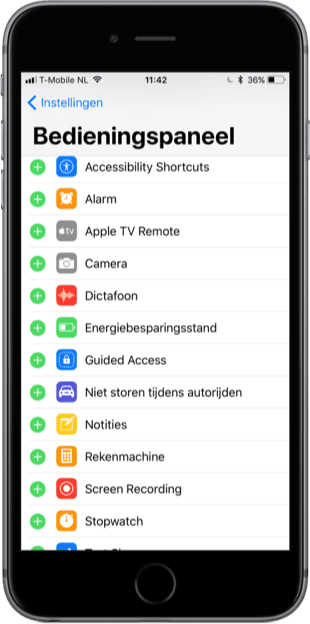
Je kunt deze instellingen en snelkoppelingen naar eigen wens indelen in het onderste gedeelte van het Bedieningspaneel. Vooralsnog gaat het alleen om bovenstaande instellingen en niet voor apps van derde partijen. Het nieuwe Bedieningspaneel maakt onderdeel uit van iOS 11. iOS 11 verschijnt deze herfst voor geschikte iPhones, iPads en de iPod touch. In een apart artikel kun je checken of jouw iPhone of iPad geschikt is voor iOS 11.
Taalfout gezien of andere suggestie hoe we dit artikel kunnen verbeteren? Laat het ons weten!
Het laatste nieuws over Apple van iCulture
- Bellen en sms'en op je iPhone kan straks ook met andere apps dan die van Apple - maar alleen in de EU (09-07)
- Apple Kaarten krijgt deze nieuwe functies in iOS 26 (met nieuwe functies in ontwikkelaarsbeta 3) (08-07)
- Liquid Glass wordt matglas? Dit is er nieuw in de derde beta van iOS 26 (08-07)
- Nu te downloaden: derde beta van iPadOS 26 (07-07)
- Apple brengt derde beta van iOS 26 uit voor ontwikkelaars (07-07)
iOS 11
Lees alles over iOS 11, de grote update die in september 2017 verscheen. Lees hier alles over de vernieuwingen, ontdek onze beste iOS 11 tips en krijg hulp als je problemen hebt bij de installatie. De opvolger is iOS 12 voor iPhone en iPad.

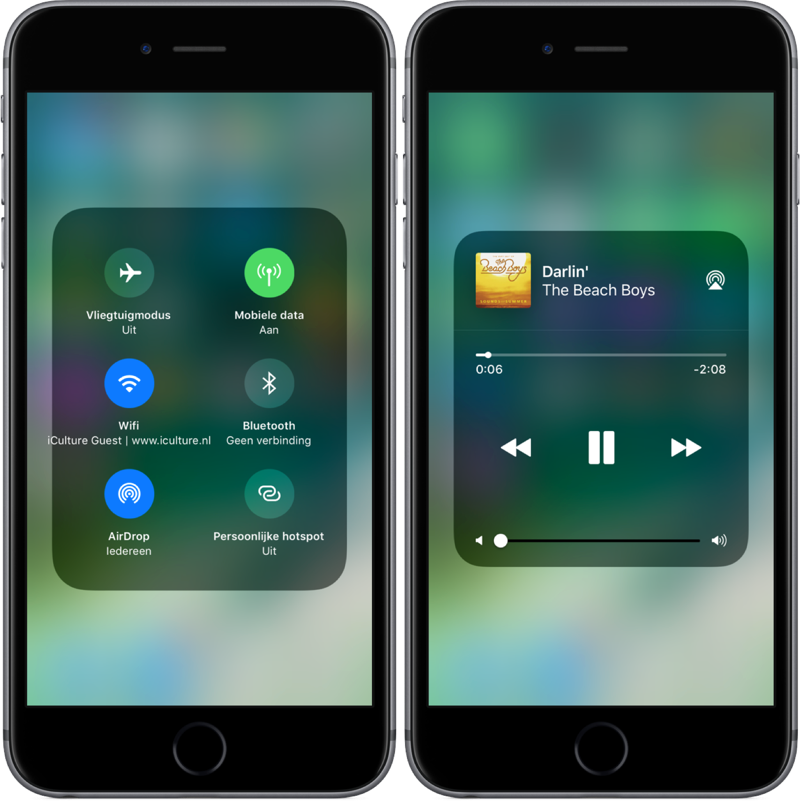
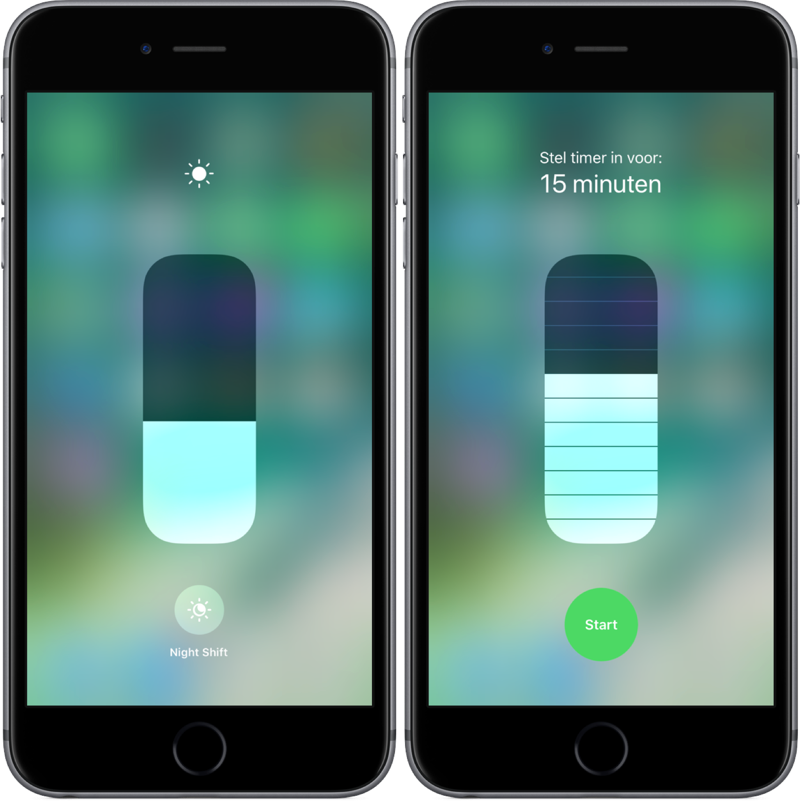
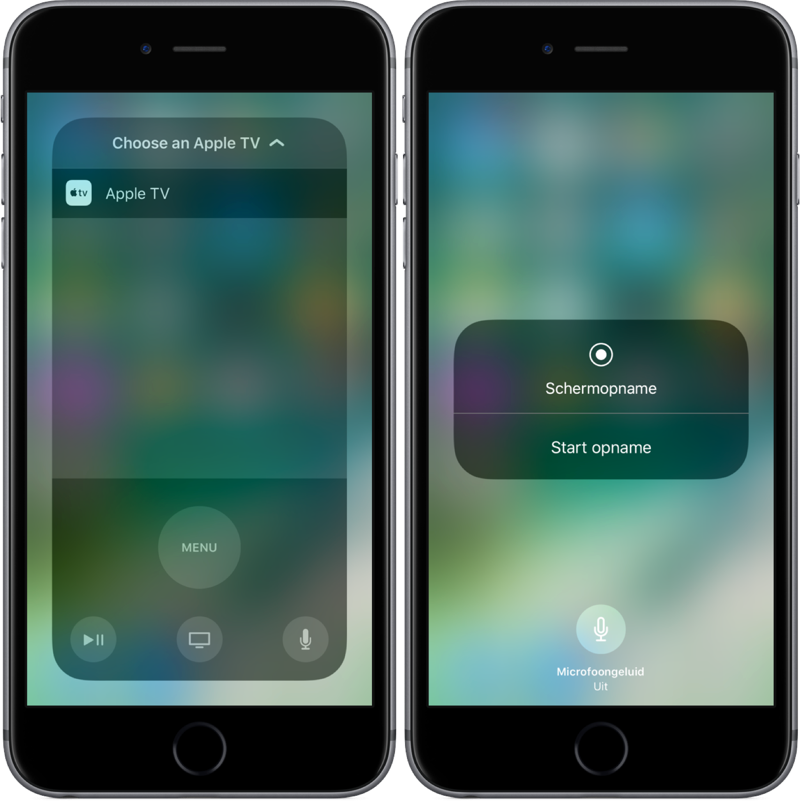
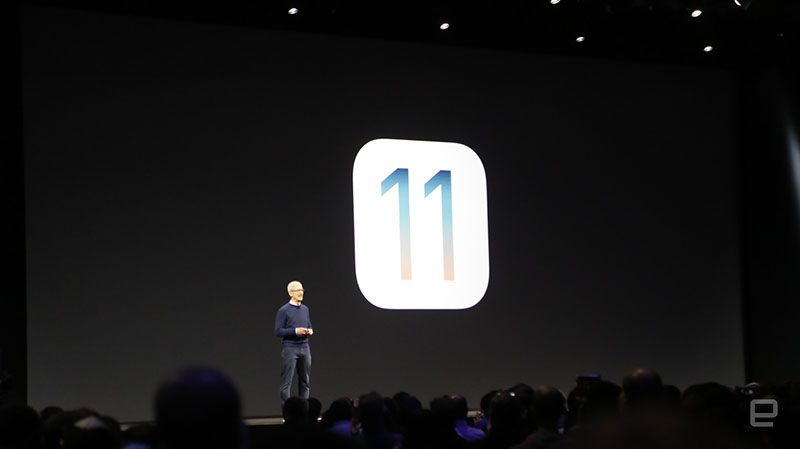


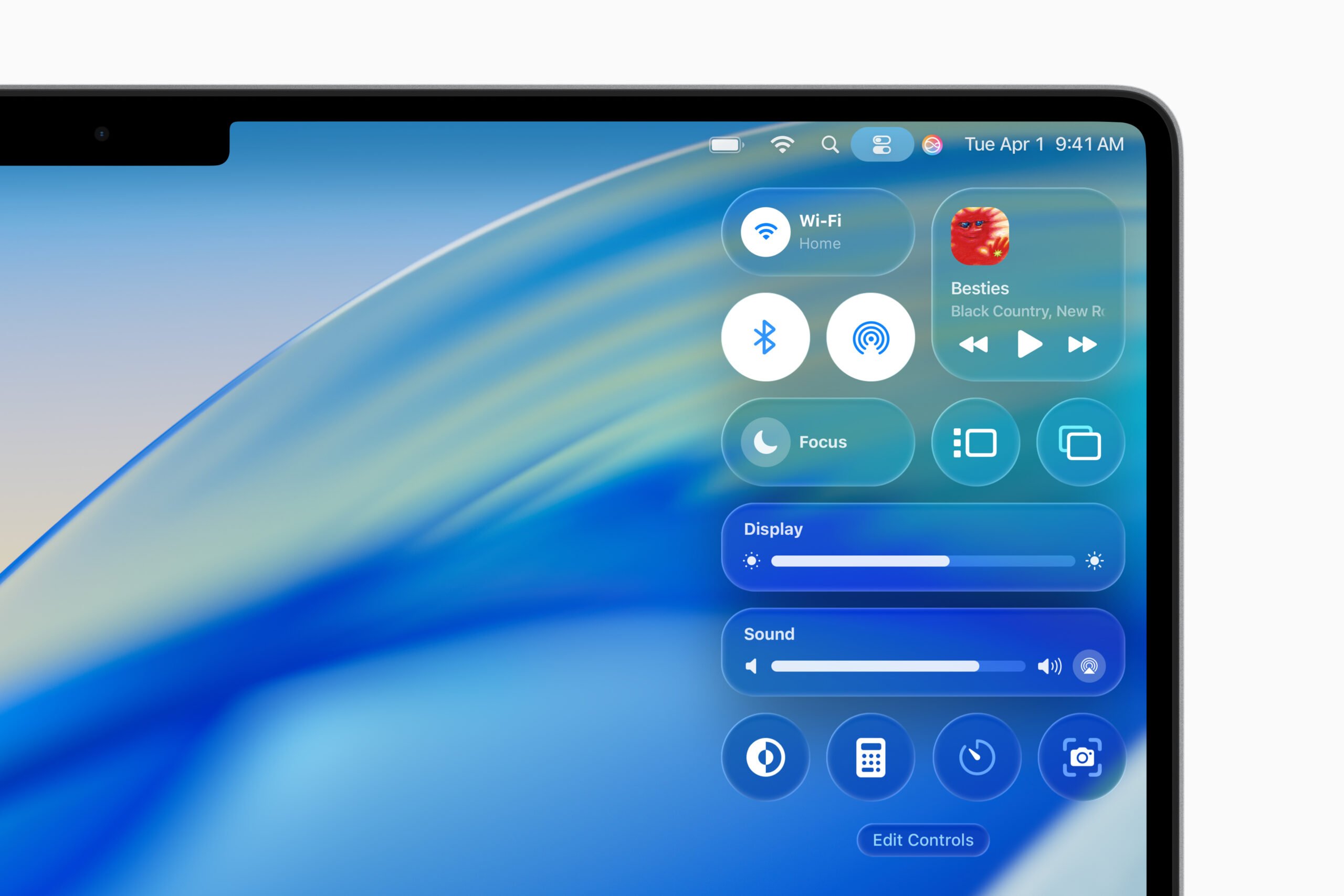
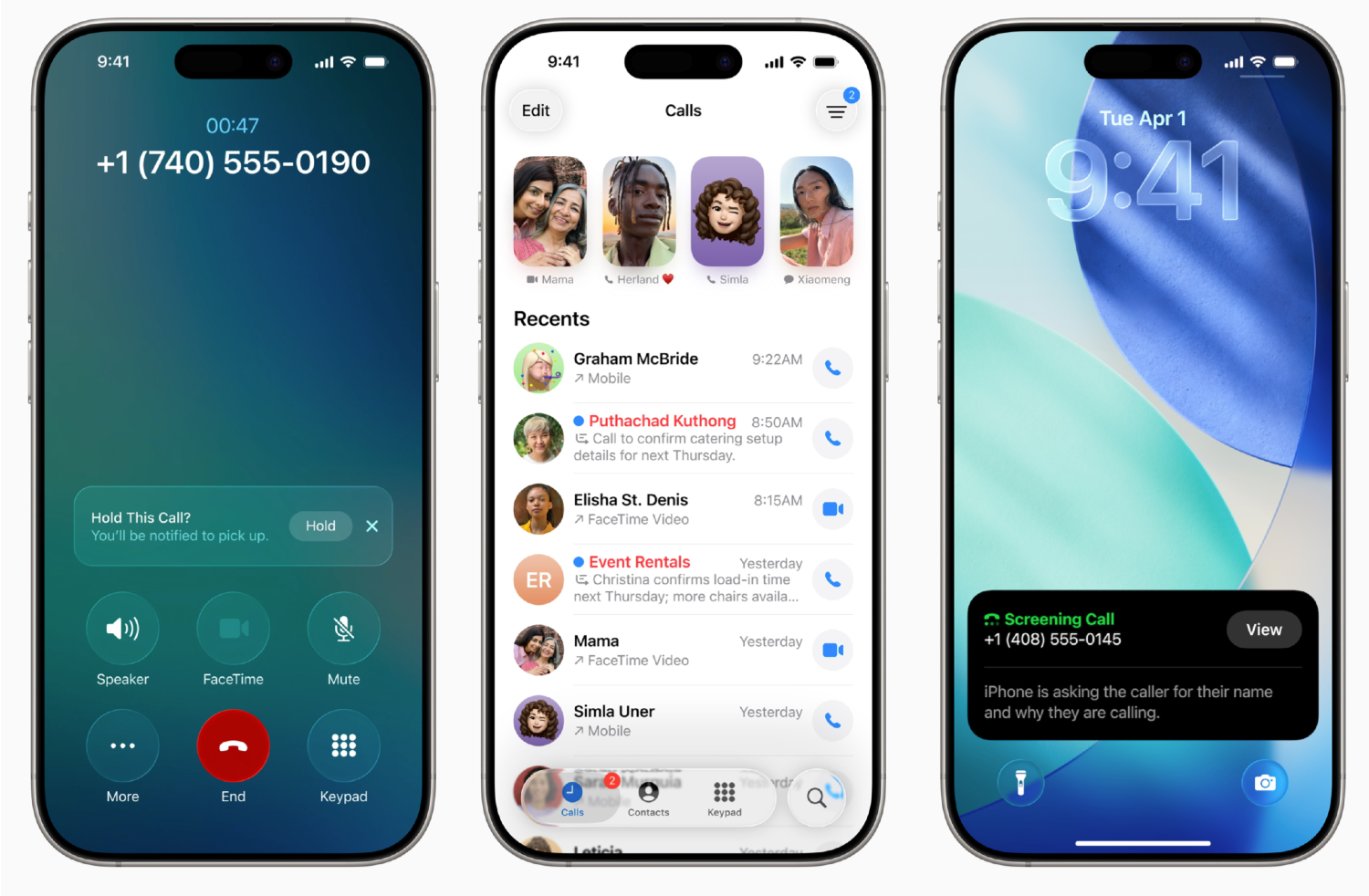


Het scherm opnemen lijkt mij echt een fijne functie, eindelijk laat het toe!
Dat viel mij ook gelijk op, een welkome feature!
Hopelijk wordt iOS 11 snel gelanceerd. Gebruikte altijd een tweak toen de iPhone nog gejailbreakt was.
Ben benieuwd hoe philips hue lampen nu in en uitgeschakeld worden.
Tweak? Dit was er toch altijd al? Combi home button en aan/uit knop. Of weet iemand of schermopname ook de mogelijkheid biedt om mini videoclips te maken? Handig om anderen opties uit te leggen. De schermprint gebruik ik altijd al namelijk. Thx👍
@Maarten: Jij bedoelt een screenshot. Het gaat hier om een video-opname (screencast).
In de eerste instantie denk je deze layout kan toch niet handig zijn, maar tot mijn verbazing werkt het erg prettig!
Jeuj! Eindelijk ’n knopje om mobiele data uit te schakelen wanneer ik daar geen behoefte aan heb, want zo kan ik data besparen. (1gb, ‘Hollands zuunigheid’) Plus accu, denk ik, ook. Ik zie uit naar iOS 11, want control panel is zo wel heel compleet geworden en zelf te inrichten. Mooi zo.
Enige reden om huiverig te zijn voor grote iOS 11 update, is toch het afschrijving van 32-bits apps die je evt nog veel gebruikt.
Maar kun je nu ook snel van WiFi-netwerk switchen? Of hebben ze dat er dan niet in gedaan?
Hoera, Apple heeft het gouden ei van Colombus uitgevonden, de data- toggle die ik reeds wou zien op mijn iPhone 5!!! Heeft echt te lang geduurd voor ze dat er uiteindelijk toch gaan opzetten.
Ik weet niet of je toevallig een MacBook hebt, maar dan kun je dit via QuickTime doen. Het nadeel is dan wel dat je niet onderweg snel een video van je scherm kan maken, al kan ik mij geen situatie bedenken dat ik dat nodig zou hebben. Misschien is dat voor anderen anders.
Heeft Snapchat nu een probleem?
Mooi! Alleen jammer dat je nog steeds geen shortcut hebt naar locatiegegevens uitzetten…
Dit is zowat mijn meest welkome vernieuwing van heel de WWDC. Of ben ik nu gewoon heel simpel? 🙂
Prachtig dat er zoveel nieuwe toggles bij komen en dat je ze zelf kunt instellen.
Maar eerlijk gezegd vind ik het nieuwe Control Center niet heel overzichtelijk, met al die losse blokjes en schuifjes. Het is natuurlijk nog een beta, dus misschien worden er nog wat visuele wijzigingen doorgevoerd.
@James: force touch op het huisje
Er is een home knop die je kan toevoegen. Als je daar met 3D touch op drukt krijg je het scherm met je hue lampen etc.
@Ro: Bedankt voor de QTime tip. Ik vind het vaak handig om andere MAC gebruikers eea uit te leggen, zie het als een soort stappenplan.
Veel “oude” Mac gebruikers in de familie.
@Ro: Wat heeft Snapchat met het bedieningspaneel te maken van iOS?
Met de functie schermopname kan je ook ongevraagd dus screenshotten of een filmpje maken die je altijd kan afspelen. Ik denk dat ik met deze uitleg goed in de richting kom.
@Sander: Ik ben hier ook héél erg blij mee. Dat is niet simpel hoor. Want veranderingen die het dagelijkse gebruik van je iPhone gaan verbeteren zijn geweldig 😃👍🏼
Is er ook een mogelijkheid om snel, locatievoorziening aan/uit te zetten? Dat is de enige functie die ik nu enorm mis in het bedieningspaneel.
@Timo: inderdaad
Dan nog dan maak je toch gewoon een filmpje van 10 seconden die je altijd terug kan kijken. Ook al is het een plaatje. Het moet mogelijk zijn.
Voor zover ik begrepen heb niet. En dat vind ik werkelijk een gemiste kans!